Pirms vairākiem gadiem es biju pārliecināts, ka emocijas bija iedoma. Tas, tāpat kā daudzas tehnoloģiju tendences, nāks un iet, un mēs drīz aizmirsīsim par miniatūru emociju attēlojumiem.
Ātri uz priekšu šodien, un šie tiny attēli ir pārspējuši gandrīz visu digitālā teksta formu. Emocijas ir iekļautas lielākajā daļā manu īsziņu un IP. Tos var atrast e-pastos, sociālajos ziņojumos, Snapchats un pat dažos YouTube videoklipos. Tie ir dzīves fakts.
Tomēr, ja esat kādreiz jutis vēlmi atzīmēt burrito ziņojuma beigās un sapratu, ka tas nav tik vienkārši par datoru kā tālrunis, jūs neesat viens. Jums vairs nav jāmeklē tīmeklī emociju katalogs, kopēšana, ielīmēšana un sūtīšana. Ja izmantojat Mac, ir daži vienkārši veidi, kā strādāt ar maza attēla burvību.
Ievades izvēlne un Hotkey atbalsts
Emojis jau sen ir pieejams OS X, bet tas ir apglabāts diezgan dziļi, lai ātri un bieži piekļūtu.
Lai nokļūtu izvēlnē, dodieties uz Sistēmas preferences> Tastatūra . Atveriet cilni Ievades avoti un izvēlnes joslā noklikšķiniet uz izvēles rūtiņas blakus izvēlnei Rādīt ievadi . Izvēlnes joslā noklikšķiniet uz izvēlnes Ieeja un atlasiet Rādīt emocijas un simbolus . Šajā izvēlnē jūs varat meklēt un izvēlēties precīzu tēlu, kas apkopo jūsu garastāvokli.
Palielināt attēluLai ievadītu emociju, novietojiet kursoru kur vēlaties, atveriet izvēlni Ievade, atrodiet attēlu, kuru vēlaties ievietot, un pēc tam veiciet dubultklikšķi. Tas parādīsies kur kursors.
Ja jūs emocijas vairāk nekā dažas reizes dienā, šī metode prasa pārāk daudz soļu un aizņem pilnīgi pārāk ilgu laiku. Par laimi, ir labāks veids.
Apple ir iekļāvis karsto taustiņu, lai atvērtu ievades izvēlni. Vienkārši nospiediet Control + Command + Space no jebkuras vietas, lai parādītu ievades izvēlni. Pēc noklusējuma šis karstais taustiņš parāda saīsinātu izvēlni, kas automātiski novieto kursoru meklēšanas joslā, lai jūs varētu nekavējoties sākt rakstīt, lai meklētu. Un, kad jūs sašaurināt pietiekami daudz rezultātu, lai izvēlētos pareizo emociju, noklikšķinot uz tās vienreiz ievietosiet un aizveriet izvēlni.
Macmoji
Ja karstais taustiņš joprojām izklausās pārāk daudz darba vai esat pieradis izmantot Slack, tur ir vēl viena iespēja. Tas tiek saukts par Macmoji, un jūsu Mac datorā tiek pievienots Slack-like emoji.
Lai Mac datorā instalētu Macmoji, pāriet uz Macmoji GitHub repo, tad:
- Lejupielādējiet ZIP, noklikšķinot uz pogas Klons vai lejupielāde labajā pusē un noklikšķinot uz Lejupielādēt ZIP .
- Kad ZIP ir lejupielādēts, noņemiet tā saturu.
- Atveriet System Preferences> Keyboard> Teksts .
- Atveriet failu, kurā ir izvilkts ZIP faila saturs, un velciet emociju aizstājēju failu.
Lai izmantotu Macmoji, emocijas nosaukums ir jāievieto kolonās, piemēram : smaids: vai : muskuļi:. Noklikšķinot uz atstarpes joslas, aizstāšana aizstās kodu ar attēlu.
Macmoji darbojas jebkurā lietotnes vai teksta laukā, kur atrodas Apple automātiskā korekcija, piemēram, ziņojumi, pasts, Tweetbot un daudzas citas vietējās lietotnes. Macmoji diemžēl nedarbojas pārlūkā Chrome.
Negatīvie ir tas, ka jums ir jāzina katra atsevišķā attēla nosaukums vai kods. Vēl ļaunāk, emojiem nav universālas nosaukumu sistēmas. Ko Apple sauc par „Grinning seju”, Macmoji vienkārši sauc par „smaidu”. Tātad jums var būt nepieciešams meklēt īpašus Macmoji kodus teksta aizstāšanas izvēlnē. No turienes varat arī mainīt īsceļus uz kaut ko, ko labāk atcerēsiet vai atradīsit piemērotāku.
Un, ja vēlaties mainīt ādas toņus, attīstītājs Ryan McLeod saka, ka jūs varat atzīmēt ādas toni, piemēram, ādas tonis [1-5]: uz kodu un abas apvienosies. Es mēģināju kombināciju, ko es varētu domāt, un nevarēja strādāt ar ādas tonizētu emojiju.











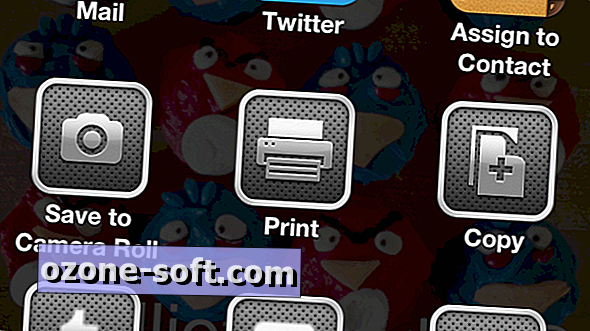

Atstājiet Savu Komentāru